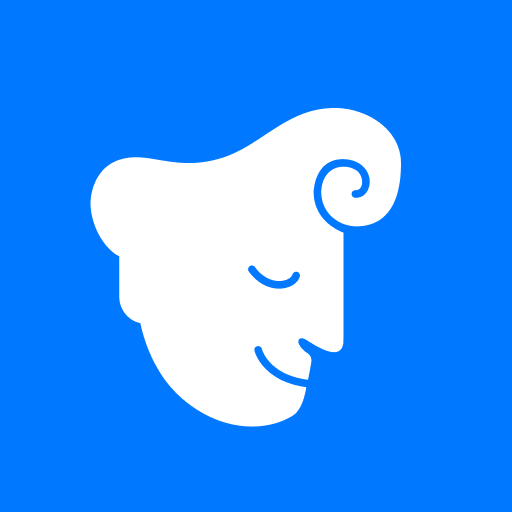แก้ไขข้อผิดพลาด 'ไม่สามารถเชื่อมต่อกับโฮสต์ได้' พร้อมหรือไม่: โซลูชั่นด่วน
พบข้อผิดพลาด "ไม่สามารถเชื่อมต่อกับโฮสต์" ใน * พร้อมหรือไม่ * อาจเป็น buzzkill จริง ในขณะที่นักพัฒนามีแนวโน้มที่จะทำงานเกี่ยวกับการแก้ไขอย่างถาวร แต่ก็ไม่มีการบอกว่าจะพร้อมเมื่อใด ในระหว่างนี้นี่คือขั้นตอนบางอย่างที่คุณสามารถทำได้เพื่อกลับไปสู่การกระทำ
อะไรทำให้เกิดข้อผิดพลาด 'ไม่สามารถเชื่อมต่อกับโฮสต์ได้' พร้อมหรือไม่
โดยทั่วไปข้อผิดพลาดนี้บ่งบอกถึงปัญหาเกี่ยวกับการเชื่อมต่อกับเซิร์ฟเวอร์เกม ผู้กระทำผิดอาจมีตั้งแต่การเชื่อมต่ออินเทอร์เน็ตที่ไม่ดีไฟล์เกมที่เสียหายเวอร์ชันไม่ตรงกันจนถึงการรบกวนจากแอพพื้นหลัง การระบุสาเหตุที่แน่นอนอาจเป็นเรื่องยุ่งยาก แต่มีวิธีแก้ปัญหาหลายอย่างที่คุณสามารถลองแก้ไขได้
ที่เกี่ยวข้อง: วิธีแก้ไข 'การกระทำข้อผิดพลาดสำหรับการทำให้เป็นอนุกรมที่จำเป็น' พร้อมหรือไม่
วิธีแก้ไข 'ไม่สามารถเชื่อมต่อกับโฮสต์' พร้อมหรือไม่

รีสตาร์ทเกมของคุณ: หากนี่เป็นครั้งแรกที่คุณพบกับข้อผิดพลาดการรีสตาร์ทอย่างง่ายอาจทำเคล็ดลับ คุณสามารถปิดไอน้ำ (หรือแพลตฟอร์มที่คุณเลือก) และเปิดใหม่อีกครั้งเพื่อวัดที่ดี
ตรวจสอบไฟล์เกม: ไฟล์ที่เสียหายหรือขาดหายไปเป็นสาเหตุที่พบบ่อย บน Steam มุ่งหน้าไปที่ไลบรารีของคุณคลิกขวาที่ *พร้อมหรือไม่ *จากนั้นไปที่คุณสมบัติ> ไฟล์ที่ติดตั้ง> ตรวจสอบความสมบูรณ์ของไฟล์เกม กระบวนการนี้อาจใช้เวลาไม่กี่นาทีและคุณอาจได้รับการอัปเดตเล็กน้อยหลังจากนั้น
Whitelist *พร้อมหรือไม่ *: แม้ว่าจะหายาก แต่ Windows Firewall อาจเป็นปัญหา หากต้องการอนุญาตให้เล่นเกมให้ใช้งานแผงควบคุม> ระบบและความปลอดภัย> ไฟร์วอลล์ผู้พิทักษ์ Windows> แอพที่อนุญาต คลิกที่ "อนุญาตแอพอื่น" จากนั้นเรียกดูโฟลเดอร์การติดตั้งของเกมแล้วเลือก อย่าลืมที่จะกด "เปลี่ยนการตั้งค่า" เพื่อใช้
ปิด VPN และแอพพื้นหลังอื่น ๆ : VPN บางครั้งอาจยุ่งกับการเชื่อมต่อของคุณ หากคุณใช้งานให้ปิดขณะเล่น *พร้อมหรือไม่ * ในทำนองเดียวกันให้แน่ใจว่าแอพพื้นหลังอื่น ๆ ถูกปิดเพื่อหลีกเลี่ยงการรบกวน
โหมดสลับ DX: หากคุณยังคงเผชิญกับปัญหาให้ลองเปลี่ยนโหมด DirectX ในตัวเลือกการเปิดตัวของเกม สิ่งนี้อาจแก้ไขปัญหาการเชื่อมต่อ
ติดตั้งเกมใหม่: เป็นทางเลือกสุดท้ายให้พิจารณาการติดตั้งที่สะอาดใหม่ ถอนการติดตั้ง * พร้อมหรือไม่ * จาก Steam ลบไฟล์ที่เหลืออยู่ด้วยตนเองออกจากโฟลเดอร์เกมและล้างโฟลเดอร์ข้อมูลแอพท้องถิ่น (% localAppData% ในแถบค้นหา Windows)
การจัดการกับข้อผิดพลาด "ไม่สามารถเชื่อมต่อกับโฮสต์" ใน * พร้อมหรือไม่ * อาจเป็นเรื่องยุ่งยาก แต่ขั้นตอนเหล่านี้ควรช่วยให้คุณกลับไปเล่นเกมได้ ด้วยโชคใด ๆ การแก้ไขเหล่านี้จะช่วยแก้ปัญหาการเชื่อมต่อของคุณ
พร้อมหรือไม่พร้อมใช้งานแล้วสำหรับพีซี
-
1

วิธีอ่าน Black Panther Lore: The Blood of Kings ใน Marvel Rivals
Mar 01,2025
-
2

Hearthstone เริ่มต้นปี Raptor ด้วยเนื้อหาใหม่มากมาย
Mar 16,2025
-
3

วันที่และเวลาวางจำหน่าย Assetto Corsa EVO
Jan 05,2025
-
4
![รายการชั้นนำของ Anime Vanguards - หน่วยที่ดีที่สุดสำหรับแต่ละเกม [อัปเดต 3.0]](https://images.gzztb.com/uploads/35/17376012656791b0f12fa1c.jpg)
รายการชั้นนำของ Anime Vanguards - หน่วยที่ดีที่สุดสำหรับแต่ละเกม [อัปเดต 3.0]
Feb 27,2025
-
5

ทุกเกมโปเกมอนใน Nintendo Switch ในปี 2025
Feb 25,2025
-
6

McLaren หวนคืนสู่ PUBG Mobile การทำงานร่วมกัน
Aug 27,2024
-
7

Starseed เปิดตัวการลงทะเบียนล่วงหน้าทั่วโลกบน Android สำหรับ Asnia Trigger
Oct 03,2022
-
8

NVIDIA RTX 5090 Specs การรั่วไหล: มีข่าวลือยืนยัน?
Mar 14,2025
-
9

ตอนนี้ Carmen Sandiego วางจำหน่ายบน iOS และ Android
Feb 20,2025
-
10

การอัปเดต Eterspire ปลดปล่อยคุณสมบัติต่างๆ และการปรับปรุงในอนาคต
Jun 04,2023
-
ดาวน์โหลด

DoorDash
ไลฟ์สไตล์ / 59.30M
อัปเดต: Apr 23,2025
-
ดาวน์โหลด

POW
ไม่เป็นทางการ / 38.00M
อัปเดต: Dec 19,2024
-
ดาวน์โหลด

Niramare Quest
ไม่เป็นทางการ / 626.43M
อัปเดต: Feb 21,2023
-
4
Poly Pantheon Chapter One V 1.2
-
5
Dictator – Rule the World
-
6
The Golden Boy
-
7
Gamer Struggles
-
8
Strobe
-
9
Mother's Lesson : Mitsuko
-
10
Livetopia: Party